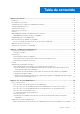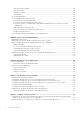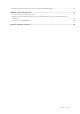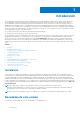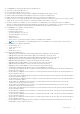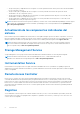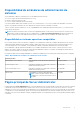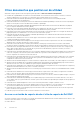Dell EMC OpenManage Server Administrator versión 9.1 Guía del usuario Noviembre 2020 Rev.
Notas, precauciones y advertencias NOTA: Una NOTA indica información importante que le ayuda a hacer un mejor uso de su producto. PRECAUCIÓN: Una ADVERTENCIA indica un potencial daño al hardware o pérdida de datos y le informa cómo evitar el problema. AVISO: Una señal de PRECAUCIÓN indica la posibilidad de sufrir daño a la propiedad, heridas personales o la muerte. Copyright © 2017 Dell Inc. o sus subsidiarias. Todos los derechos reservados.
Tabla de contenido Capítulo 1: Introducción...................................................................................................................6 Instalación............................................................................................................................................................................... 6 Novedades de esta versión..........................................................................................................................................
Barra de navegación global.......................................................................................................................................... 30 Árbol del sistema............................................................................................................................................................30 Ventana de acciones.....................................................................................................................................................
Mensajes de alertas de filtro para eventos de plataforma de BMC/iDRAC................................................................ 65 Capítulo 8: Solución de problemas.................................................................................................. 67 Escenarios de errores de inicio de sesión.........................................................................................................................
1 Introducción Server Administrator proporciona una solución de administración de sistemas individual y completa de dos maneras: desde una interfaz de usuario gráfica (GUI) integrada basada en la web y desde una interfaz de línea de comandos (CLI) a través del sistema operativo. Server Administrator permite a los administradores de sistemas administrar sistemas de forma local y remota en una red.
● ● ● ● ● ● ● Compatibilidad con Java Runtime Environment 8, actualización 131 Versión de Tomcat actualizada a la 8.5.15 La versión mínima admitida de TLS es TLSv1.
○ QLogic Darwin (rNDC): adaptador de red convergente con formato punta de flecha BT de dos puertos de 10 GB QL41164HMRJDL (sin componentes ópticos) ○ QLogic Dresden (rNDC): adaptador de red convergente con formato punta de flecha SFP de dos puertos de 10 GB QL41164HMCU-DL (sin componentes ópticos) ○ QLogic Dartmouth (rNDC): adaptador de red convergente con formato punta de flecha BT de puerto 2+2 de 10 GB y 1 GB QL41264HMCU-DL-BK (sin componentes ópticos) ○ QLogic Dunedin (rNDC): adaptador de red convergent
Disponibilidad de estándares de administración de sistemas Server Administrator admite los siguientes protocolos de administración de sistemas: ● Protocolo seguro de transferencia de hipertexto (HTTPS) ● Modelo común de información (CIM) ● Protocolo simple de administración de red (SNMP) Si su sistema admite SNMP, instale y habilite el servicio en el sistema operativo.
Otros documentos que podrían ser de utilidad Además de esta guía, puede acceder a las siguientes guías disponibles en dell.com/softwaresecuritymanuals. ● La Matriz de compatibilidad de software de los sistemas Dell EMC ofrece información sobre los diversos sistemas, los sistemas operativos admitidos por estos sistemas y los componentes que se pueden instalar en estos sistemas.
○ Para Dell EMC Enterprise Systems Management y Dell EMC Remote Enterprise Systems Management:https://www.dell.com/ esmmanuals ○ Para Dell EMC Virtualization Solutions:https://www.dell.com/SoftwareManuals ○ Para Dell EMC OpenManage:https://www.dell.com/openmanagemanuals ○ Para iDRAC:https://www.dell.com/idracmanuals ○ Para Dell EMC OpenManage Connections Enterprise Systems Management:https://www.dell.com/ OMConnectionsEnterpriseSystemsManagement ○ Para Dell EMC Serviceability Tools:https://www.dell.
2 Configuración y administración Server Administrator proporciona seguridad a través del control de acceso basado en función (RBAC), de la autentificación y del cifrado tanto para la interfaz basada en web como para la interfaz de línea de comandos.
Tabla 3.
Asignación de los privilegios de usuarios Para garantizar la seguridad de los componentes críticos del sistema, antes de instalar el software OpenManage, asigne privilegios de usuario a todos los usuarios. Los nuevos usuarios pueden iniciar sesión en el software OpenManage utilizando los privilegios de usuario de su sistema operativo. PRECAUCIÓN: Para proteger el acceso a los componentes críticos del sistema, asigne una contraseña a cada cuenta de usuario que pueda acceder al software OpenManage.
Creación de usuarios con privilegios de usuario 1. Ejecute el siguiente comando en la línea de comandos: useradd -d -g donde no es root. NOTA: Si no existe, debe crearlo mediante el comando groupadd. 2. Escriba passwd y presione . 3. Cuando se le solicite, ingrese la contraseña para el nuevo usuario.
Tabla 5. Ejemplos para agregar la definición de funciones en Server Administrator Miguel 192.168.2.3 Usuario avanzado 3. Guarde y cierre el archivo. Recomendaciones de uso del archivo omarolemap A continuación se muestran las sugerencias para tener en cuenta cuando trabaje con omarolemap: ● No elimine las anotaciones predeterminadas siguientes dentro del archivo omarolemap. Tabla 6.
Configuración del agente SNMP Server Administrator admite el protocolo simple de administración de redes (SNMP, un estándar de administración de sistemas) en todos los sistemas operativos compatibles. La compatibilidad de SNMP puede estar instalada o no en función del sistema operativo y la forma en la que se instaló. En la mayoría de los casos, el SNMP se instala junto con el sistema operativo.
Para agregar un nombre de comunidad: a. Haga clic en Agregar en la lista Nombres de comunidad aceptados. Aparece la ventana Configuración del servicio SNMP. b. Escriba el nombre de comunidad de un sistema que pueda administrar su sistema (el valor predeterminado es public) en el cuadro de texto Nombre de comunidad y haga clic en Agregar. Aparece la ventana Propiedades del servicio SNMP. Para editar un nombre de comunidad: a.
Para sistemas operativos Red Hat Enterprise Linux y VMware ESXi, la configuración predeterminada del agente SNMP proporciona acceso de sólo lectura para la comunidad pública solo a la rama del sistema MIB-II (identificada por OID 1.3.6.1.2.1.1) del árbol de MIB. Esta configuración no permite que las aplicaciones de administración puedan recuperar o cambiar Server Administrator ni otra información de administración de sistemas fuera de la rama de sistema MIB-II.
Configuración del agente SNMP en sistemas que ejecutan un SUSE Linux Enterprise Server admitido Server Administrator usa los servicios SNMP proporcionados por el agente net-snmp. Puede configurar el agente SNMP para permitir el acceso a SNMP desde hosts remotos, para cambiar el nombre de comunidad, para activar operaciones Set y para enviar capturas a una estación de administración.
Configuración del agente SNMP en sistemas que ejecutan Ubuntu Server compatible Server Administrator usa los servicios SNMP proporcionados por el agente net-snmp. Se puede configurar el agente SNMP para permitir el acceso a SNMP desde hosts remotos, para cambiar el nombre de comunidad y para enviar capturas a una estación de administración.
Configuración del sistema para enviar capturas a una estación de administración Server Administrator genera capturas SNMP en respuesta a los cambios en el estado de los sensores y a otros parámetros supervisados. Se deben configurar uno o varios destinos de captura en el sistema que ejecuta Server Administrator para enviar capturas SNMP a una estación de administración. Para configurar el sistema ESXi que ejecuta Server Administrator para enviar capturas a una estación de administración: 1.
a. Para abrir una interfaz de red completa, presione para ir a uno de los dispositivos de confianza y presione la barra espaciadora. Un asterisco en el cuadro a la izquierda del nombre del dispositivo indica que la interfaz completa está abierta. b. Para abrir el puerto SNMP en todas las interfaces de red, presione para ir a Otros puertos y escriba snmp:udp. 6. Presione para seleccionar Aceptar y presione Aparecerá la pantalla Configuración de firewall. 7.
3 Uso de Server Administrator Para iniciar una sesión de Server Administrator, haga doble clic en el icono Server Administrator del escritorio. Aparecerá la pantalla Inicio de sesión en Server Administrator. El puerto predeterminado para Server Administrator es 1311. Si es necesario, puede cambiar el puerto. Para obtener instrucciones acerca de cómo configurar las preferencias del sistema, consulte Servicio de conexión y configuración de seguridad de la administración de servidores de Systems Management.
1. Haga doble clic en el icono Server Administrator del escritorio. 2. Escriba la dirección IP o nombre del sistema o nombre de dominio completo (FQDN) del sistema administrado. NOTA: Si ha introducido el nombre del sistema o FQDN, el host de Server Administrator Web Server convierte el nombre del sistema o FQDN en la dirección IP de Managed System.
NOTA: Si la entidad de certificación del sistema administrado es válida y el servidor web de Server Administrator todavía indica un error de certificado no fiable, puede hacer que la CA del sistema administrado sea fiable mediante el archivo certutil.exe. Para obtener información sobre cómo acceder a este archivo .exe, consulte la documentación del sistema operativo. En los sistemas operativos Windows compatibles, también puede utilizar la opción de complemento de certificados para importar certificados.
Activación del uso de secuencias de comandos en el lado del cliente en Internet Explorer 1. En el explorador web, haga clic en Herramientas > Opciones de Internet > Seguridad. Se muestra la ventana Opciones de Internet. 2. En Seleccione una zona para ver o cambiar la configuración de seguridad, haga clic en Sitios de confianza y, a continuación, haga clic en Sitios. 3. En el campo Agregar este sitio web a la zona, pegue la dirección web utilizada para acceder al sistema administrado remoto. 4.
○ Las fichas de acción muestran las acciones o categorías de acciones principales que están disponibles para el objeto seleccionado, según los privilegios de acceso del usuario. ○ Las fichas de acción se dividen en subcategorías de todas las opciones secundarias disponibles para las fichas de acción, según los privilegios de acceso del usuario.
Ilustración 2. Ejemplo de la página de inicio de Server Administrator: sistema modular Cuando se hace clic en un objeto del árbol del sistema se abre la ventana de acciones correspondiente a ese objeto. Puede navegar por la ventana de acciones a través de las fichas de acción para seleccionar categorías principales y a través de las subcategorías de la ficha de acción para acceder a información más detallada o acciones más específicas.
Tabla 8. Diferencias de la interfaz de usuario de Server Administrator en sistemas modulares y no modulares Características Sistema modular Sistema no modular Puertos Administración de energía Procesadores Acceso remoto Medios flash extraíbles Ranuras Temperaturas Voltajes Gabinete modular (información del chasis y de CMC) Barra de navegación global La barra de navegación global y sus vínculos están disponibles para todos los niveles de usuario del programa.
Área de datos El área de datos se ubica debajo de las fichas de acción en el lado derecho de la página de inicio. El área de datos es donde se realizan las tareas o se ven los detalles sobre los componentes del sistema. El contenido de la ventana depende del objeto del árbol del sistema y de la ficha de acción seleccionada en ese momento.
Elementos subrayados Cuando hace clic en un elemento subrayado del área de datos de la ventana de acciones, se muestran detalles adicionales de ese elemento. Indicadores de medida El indicador de medida representa las sondas de temperatura, las sondas del ventilador y las sondas de voltaje. Por ejemplo, la siguiente figura muestra la lectura de la sonda del ventilador de CPU de un sistema. Ilustración 3.
Haga clic en el objeto Server Administrator para habilitar o deshabilitar el acceso de los usuarios con privilegios de usuario o usuario avanzado. En función de los privilegios del grupo del usuario, la ventana de acciones del objeto Server Administrator puede incluir la ficha Preferencias. En la ficha Preferencias se puede: ● Activar o desactivar el acceso de usuarios con privilegios de usuario o de usuario avanzado. ● Seleccionar el formato de los mensajes de alerta.
NOTA: Haga clic en Correo electrónico ( ) en cualquier ventana para enviar un mensaje de correo electrónico con un archivo HTML adjunto de la ventana a la dirección de correo electrónico designada. NOTA: La dirección URL de Web Server no se conserva si reinicia el servicio de Server Administrator o el sistema donde está instalado Server Administrator. Use el comando omconfig para volver a agregar la dirección URL. Preferencias de Web Server. Siga estos pasos para configurar las preferencias del usuario: 1.
TLS_ECDH_RSA_WITH_AES_256_CBC_SHA384,TLS_ECDH_ECDSA_WITH_AES_256_CBC_SHA384, TLS_ECDH_RSA_WITH_AES_256_CBC_SHA,TLS_ECDH_ECDSA_WITH_AES_256_CBC_SHA, TLS_ECDHE_RSA_WITH_AES_128_CBC_SHA256,TLS_ECDHE_ECDSA_WITH_AES_128_CBC_SHA256, TLS_ECDHE_RSA_WITH_AES_128_CBC_SHA,TLS_ECDHE_ECDSA_WITH_AES_128_CBC_SHA, TLS_ECDH_RSA_WITH_AES_128_CBC_SHA256,TLS_ECDH_ECDSA_WITH_AES_128_CBC_SHA256, TLS_ECDH_RSA_WITH_AES_128_CBC_SHA,TLS_ECDH_ECDSA_WITH_AES_128_CBC_SHA NOTA: Si se establece un valor de cifrado incorrecto y si el serv
Algunas configuraciones de seguridad de los exploradores también pueden bloquear los certificados SSL autofirmados. La GUI web de Server Administrator necesita un certificado firmado por una AC para dichos exploradores seguros. ● Mantenimiento de certificados: le permite generar una solicitud de firma de certificado (CSR) que contiene toda la información del certificado acerca del host para que la CA automatice la creación de un certificado web SSL de confianza.
superior. Por ejemplo, se admite la actualización desde la versión A.x a A.y pero no de A.x a B.x o B.y. Además, el uso de la utilidad puede mover la versión del servidor web a una versión anterior, siempre que sea inferior. La utilidad se guarda en la siguiente ubicación predeterminada durante la instalación del servidor de web: ● En sistemas que ejecutan el sistema operativo Windows: C:\Program Files\Dell\SysMgt\omsa\wsupdate ● En sistemas que ejecutan el sistema operativo Linux: /opt/dell/srvadmin/lib64/
4 Servicios de Server Administrator Server Administrator Instrumentation Service supervisa la condición de un sistema y proporciona acceso rápido a la información detallada sobre los errores y el rendimiento mediante agentes de administración de sistemas estándar del sector. Las funciones de informes y visualización permiten la recuperación del estado general de la condición para cada chasis que integra el sistema.
Administración de objetos del árbol del módulo del servidor o sistema El sistema de Server Administrator o árbol del módulo del servidor muestra todos los objetos del sistema visibles según los grupos de software y hardware que Server Administrator descubre en el sistema administrado y en los privilegios de acceso del usuario. Los componentes del sistema se clasifican por tipo de componente.
Acceso y uso de Chassis Management Controller Para iniciar la ventana Inicio de sesión de Chassis Management Controller desde la página de inicio de Server Administrator: 1. Haga clic en el objeto Gabinete modular 2. Haga clic en la ficha Información de CMC y, a continuación, haga clic en Iniciar la interfaz web del CMC. La ventana Inicio de sesión de CMC aparecerá. Después de conectarse con CMC podrá supervisar y administrar el gabinete modular.
Apagado Subfichas: Apagado remoto | Apagado térmico | Apagado de Web Server En la ficha Apagado, se puede: ● Configurar las opciones de apagado del sistema operativo y de apagado remoto. ● Establecer el nivel de gravedad del apagado térmico para que apague el sistema en caso de que un sensor de temperatura envíe un valor de aviso o de error. NOTA: Un apagado térmico se produce solo cuando la temperatura informada por el sensor supera el umbral de temperatura.
configurar las direcciones IP/FQDN en el servicio de SNMP del sistema operativo o en un archivo de configuración para obtener la lista de destinos de captura. NOTA: Esta función no se admite en VMware ESXi. ○ Activar capturas de SNMP le permite configurar los valores para un componente mediante una casilla de verificación y un botón de opción.
energía redundantes con capacidad de intercambio dinámico instaladas. Estas funciones no están disponibles para aquellos suministros de energía redundantes instalados de forma permanente que no dispongan de circuitería de administración de energía. Propiedades del chasis del sistema principal o sistema principal El módulo del servidor/sistema puede contener un chasis de sistema principal o varios chasis. El chasis del sistema principal/sistema principal contiene los componentes esenciales de un sistema.
Propiedades Subficha: baterías En la ficha Propiedades, puede ver las lecturas actuales y el estado de las baterías del sistema. Administración de alertas Subfichas: Acciones de alerta | Capturas SNMP En la ficha Administración de alertas, puede ● Ver los valores actuales de las acciones de alerta. ● Configurar las alertas que desea que actúen en caso de un suceso crítico/de falla o de advertencia de la batería. BIOS Haga clic en el objeto BIOS para administrar características clave del BIOS del sistema.
NOTA: La información de configuración de las tarjetas de interfaz de red (NIC) de la configuración del BIOS de Server Administrator puede ser imprecisa para las NIC incorporadas. Es posible que se produzcan resultados inesperados al utilizar la pantalla de configuración del BIOS para habilitar o deshabilitar NIC. Se recomienda realizar una configuración completa de las NIC incorporadas mediante la pantalla Configuración del sistema que aparece al presionar mientras el sistema se está iniciando.
● Ver los valores actuales de las acciones de alerta y establecer las acciones de alerta que desea que se realicen en caso de que un ventilador devuelva un valor de advertencia o de error. ● Establecer los niveles de umbral de alerta para los ventiladores. Firmware Haga clic en el objeto Firmware para administrar el firmware del sistema. El firmware está compuesto por programas o datos que se han escrito en ROM. El firmware puede iniciar y operar un dispositivo.
Memoria Haga clic en el objeto Memoria para administrar los dispositivos de memoria del sistema. Server Administrator supervisa el estado del dispositivo de memoria para cada módulo de memoria presente en el sistema supervisado. Los sensores de fallas anteriores de dispositivos de memoria supervisan los módulos de memoria mediante un conteo del número de correcciones de memoria de ECC. Server Administrator supervisa además la información de redundancia de memoria si el sistema admite esta función.
NOTA: En los sistemas que ejecutan sistemas operativos Linux con versiones de kernel anteriores a 3.10, no se muestra la velocidad de la interfaz de asociación. Puertos Haga clic en el objeto Puertos para administrar los puertos externos del sistema. Server Administrator supervisa el estado de cada puerto externo presente en el sistema. NOTA: Server Administrator no enumera los puertos USB de CMC conectados a los servidores blade.
La ventana de acciones del objeto Suministros de energía puede incluir las siguientes fichas según los privilegios de grupo del usuario: Propiedades y Administración de alertas. NOTA: Las funciones Supervisión de fuentes de alimentación y Supervisión de la alimentación solo están disponibles para aquellos sistemas que tengan dos o más suministros de energía redundantes con capacidad de intercambio dinámico instaladas.
con BMC/iDRAC. Se recomienda que Server Administrator se utilice para configurar BMC/iDRAC mientras se ejecuta Server Administrator. DRAC le permite acceder a las capacidades de administración remota del sistema. DRAC de Server Administrator proporciona acceso remoto a los sistemas que no funcionan, notificaciones de alerta cuando el sistema no responde y la capacidad de reiniciar el sistema.
Propiedades Subficha: Información En la ficha Propiedades, puede ver información sobre todas las ranuras y adaptadores instalados. Temperaturas Haga clic en el objeto Temperaturas para administrar la temperatura del sistema a fin de evitar daños térmicos en los componentes internos del sistema. Server Administrator supervisa la temperatura en varias ubicaciones del chasis del sistema para garantizar que las temperaturas del interior del chasis no suban demasiado.
Software Haga clic en el objeto Software para ver la información detallada de la versión sobre los componentes esenciales del software del sistema administrado, como el sistema operativo y el software de administración de sistemas. La ventana de acciones del objeto Software tiene la siguiente ficha, según los privilegios de grupo del usuario: Propiedades.
Usuario En la ficha Usuario, puede establecer las preferencias de usuario, como la apariencia de la página de inicio y la dirección de correo electrónico predeterminada para el botón Correo electrónico. ● Servidor web ● Subfichas: Propiedades | Certificado X.509 En la ficha Web Server, puede: ● Configurar las preferencias del servicio de conexión del DSM SA.
5 Registros de Server Administrator Server Administrator le permite ver y administrar los registros de hardware, alertas y comandos. Todos los usuarios pueden acceder a los registros e imprimir informes desde la página de inicio de Server Administrator o desde su interfaz de línea de comandos.
Registro de hardware En los sitemas PowerEdge de 11.ª generación, use el registro de hardware para localizar posibles problemas con los componentes del hardware del sistema. El indicador de estado del registro de hardware cambia a estado crítico ( ) cuando el archivo de registro alcanza el 100 por ciento de capacidad. Hay dos registros de hardware disponibles, en función del sistema: el registro de Embedded System Management (ESM) y el registro de eventos del sistema (SEL).
● La categoría del evento ● Una descripción del evento NOTA: Es posible que el historial del registro se requiera para la solución de problemas y realización de diagnósticos en el futuro. Por lo tanto, se recomienda guardar los archivos de registro. NOTA: OMSA puede enviar capturas de SNMP duplicadas o registrar eventos duplicados en la página Registro de alertas o en el archivo de registro del sistema operativo.
6 Uso de Remote Access Controller El controlador de administración de placa base (BMC)/Integrated Dell Remote Access Controller (iDRAC) supervisa el sistema en busca de sucesos críticos, para lo que se comunica con diversos sensores de la placa de sistema y envía alertas y registra sucesos cuando ciertos parámetros superan los umbrales preconfigurados.
● ● ● ● ● ● Configuración del dispositivo de acceso remoto para usar una conexión LAN Configuración del dispositivo de acceso remoto para usar una comunicación en serie en la LAN Configuración del dispositivo de acceso remoto para usar una conexión de puerto serie Configuración adicional para iDRAC Configuración de usuarios del dispositivo de acceso remoto Establecimiento de alertas de filtro para eventos de plataforma Puede ver la información relacionada con BMC/iDRAC o DRAC, de acuerdo con el hardware q
● Servidor DNS preferido ● Servidor DNS alternativo NOTA: Solo puede ver la información detallada de las direcciones IPv4 e IPv6 si activa las propiedades de dirección IPv4 e IPv6 en la sección Configuración adicional en la ficha Acceso remoto. Configuración del dispositivo de acceso remoto para usar una conexión LAN Para configurar el dispositivo de acceso remoto para comunicarse a través de una conexión LAN: 1.
6. Configure las siguientes propiedades de IPv4: ● ● ● ● Fuente de dirección IP Dirección IP Máscara de subred Dirección de puerta de enlace 7.
Configuración del dispositivo de acceso remoto para usar una comunicación en serie en la LAN Para configurar BMC/iDRAC para comunicaciones en una conexión LAN (SOL): 1. Haga clic en el objeto Gabinete modular > Módulo del servidor/sistema > Chasis del sistema principal/Sistema principal > Acceso remoto. 2. Haga clic en la pestaña Configuración. 3. Haga clic en Comunicación en serie en la LAN. Aparecerá la ventana Configuración de la comunicación en serie en la LAN. 4.
● ● ● ● Introduzca el nombre del usuario en el campo Nombre del usuario. Seleccione la casilla Cambiar contraseña. Introduzca una nueva contraseña en el campo Nueva contraseña. Vuelva a escribir la nueva contraseña en el campo Confirmar contraseña nueva. 5. Especifique los siguientes privilegios del usuario: ● Seleccione el límite máximo de nivel de privilegio del usuario de LAN. ● Seleccione el nivel de privilegio máximo permitido de usuario para el puerto serie. 6.
PRECAUCIÓN: Al configurar una opción diferente a Ninguno o Reducción de la alimentación para una acción de apagado relacionada con un suceso de plataforma, el sistema se ve obligado a apagarse cuando tenga lugar el suceso especificado. El firmware inicia este apagado, que se realiza sin cerrar primero el sistema operativo ni ninguna aplicación que se esté ejecutando. NOTA: No todos los sistemas admiten la reducción de alimentación.
7 Configurar acciones de alerta Temas: • • • Establecimiento de acciones de alerta para sistemas que ejecutan sistemas operativos Red Hat Enterprise Linux y SUSE Linux Enterprise Server compatibles Acciones de alerta de la configuración en Windows Server para ejecutar aplicaciones Mensajes de alertas de filtro para eventos de plataforma de BMC/iDRAC Establecimiento de acciones de alerta para sistemas que ejecutan sistemas operativos Red Hat Enterprise Linux y SUSE Linux Enterprise Server compatibles Cuand
Para habilitar Detección de servicios interactivos siga los pasos que se mencionan a continuación: Modifying the NoIteractiveServices 1. Abra Regedit. 2. Vaya a HKLM\SYSTEM\CurrentControlSet\Control\Windows\. 3. Haga clic con el botón derecho en NoIteractiveServices y haga clic en Modificar. 4. En Información del valor, introduzca 0 y haga clic en Aceptar. 5. Cierre Regedit 6. Para agregar el usuario a un grupo, seleccione el nombre del grupo en el menú desplegable Grupo y haga clic en Agregar. 7.
Tabla 14. Eventos de alerta de PEF Suceso Descripción Aviso del procesador Un procesador se está ejecutando con un rendimiento o a una velocidad menor al óptimo. Fallo del procesador Un procesador ha fallado. Procesador ausente Se ha quitado un procesador. Aviso de PS/VRM/D2D El suministro de energía, el módulo regulador de voltaje o el convertidor de CC a CC tiene una condición de fallo pendiente.
8 Solución de problemas Error del servicio de conexión En Red Hat Enterprise Linux, cuando se envía el comando SELinux is set to enforced mode, el servicio de conexión del Server Administrator de Systems Management (SM SA) no puede iniciarse. Realice uno de los siguientes pasos para iniciar este servicio: ● Configure SELinux en modo Disabled o Permissive. ● Cambie la propiedad allow_execstack de SELinux al estado Activado.
Reparación de una instalación defectuosa de Server Administrator en sistemas operativos Windows admitidos Para corregir una instalación defectuosa, puede forzar una reinstalación y, a continuación, una desinstalación de Server Administrator. Para forzar una reinstalación: 1. Compruebe la versión de Server Administrator instalada previamente. 2. Descargue el paquete de instalación para esa versión de support.dell.com. 3. Localice SysMgmt.msi en el directorio srvadmin\windows\SystemsManagement. 4.
Tabla 15. Servicios de Server Administrator Nombre del servicio Descripción Impacto del error Mecanismo de recuperación Gravedad MSSMS, Altiris y Novell ZENworks). NOTA: Server Administrator puede enviar capturas de SNMP duplicadas o registrar sucesos duplicados en la página Registro de alertas o en el archivo de registro del sistema operativo.
9 Preguntas frecuentes En esta sección se enumeran las preguntas más frecuentes acerca de Server Administrator: NOTA: Las preguntas siguientes no son específicas para esta versión de Server Administrator. 1. ¿Cuál es el nivel de permiso mínimo que se requiere para instalar Server Administrator? Para instalar Server Administrator, debe tener privilegios de nivel de administrador. Los usuarios y los usuarios avanzados no tienen permisos para instalar Server Administrator. 2.
Para muchos otros dispositivos, como impresoras en red, el estándar es SNMP para comunicarse con el dispositivo (principalmente descubrimiento). Los dispositivos, como el almacenamiento de EMC, tienen protocolos patentados. Es posible recopilar algunos datos acerca del entorno observando los puertos utilizados. 8. ¿Existen planes referidos a la compatibilidad con SNMP v3? No, no existen planes para la compatibilidad con SNMP v3. 9.